2016年1月25日
8202786600
 ]:拍攝 3 設定頁 / <
]:拍攝 3 設定頁 / <  > <
> <  >:多功能控制器 / <
>:多功能控制器 / <  >:多重曝光拍攝 / <
>:多重曝光拍攝 / <  >:播放按鈕 / <
>:播放按鈕 / <  >:刪除按鈕
>:刪除按鈕| 操作 | 內容 |
| 疊加 | 每次拍攝的單一影像的曝光都會累積添加。基於 [曝光次數],設定負曝光補償。請參閱以下基本指南以設定曝光補償量。 多重曝光的曝光補償設定指南:兩次曝光:-1 級,三次曝光:-1.5 級,四次曝光:-2 級 |
| 基於 [曝光次數],進行多重曝光拍攝時會自動設定負曝光補償。如果對相同場景進行多重曝光拍攝,會自動控制主體背景曝光以獲得標準曝光。 |
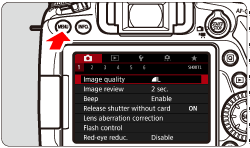
 ] 設定頁下,選擇 [多重曝光],然後按 <
] 設定頁下,選擇 [多重曝光],然後按 < > 按鈕。
> 按鈕。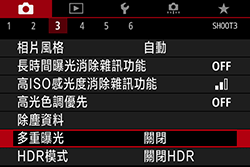
 > 按鈕。
> 按鈕。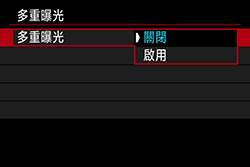
 >。
>。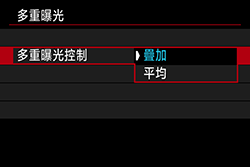
 > <
> <  > 鍵選擇曝光次數,然後按 <
> 鍵選擇曝光次數,然後按 <  > 按鈕。
> 按鈕。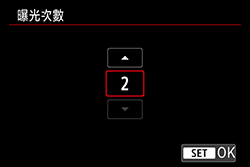
 > 按鈕。
> 按鈕。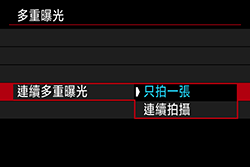
 > 圖示將會閃爍。
> 圖示將會閃爍。 > 按鈕以檢視拍攝的影像。
> 按鈕以檢視拍攝的影像。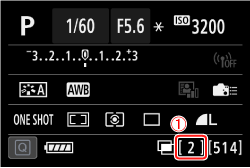
 剩餘曝光次數
剩餘曝光次數 :鏡頭像差校正 ]、[
:鏡頭像差校正 ]、[  :自動亮度優化] 及 [
:自動亮度優化] 及 [  :高光色調優先 ] 設定將自動切換至 [關閉]。
:高光色調優先 ] 設定將自動切換至 [關閉]。 :相片風格] 設定為 [自動],則拍攝時會應用 [標準]。
:相片風格] 設定為 [自動],則拍攝時會應用 [標準]。 > 按鈕以檢視到目前為止拍攝的多重曝光影像或刪除最後一張單次曝光影像。
> 按鈕以檢視到目前為止拍攝的多重曝光影像或刪除最後一張單次曝光影像。 > (播放) 按鈕以查看當前曝光量、重疊調整以及合併多重曝光影像的整體效果。(無法使用 [連續拍攝優先]。)
> (播放) 按鈕以查看當前曝光量、重疊調整以及合併多重曝光影像的整體效果。(無法使用 [連續拍攝優先]。) > 按鈕,會顯示多重曝光拍攝時可進行的操作。
> 按鈕,會顯示多重曝光拍攝時可進行的操作。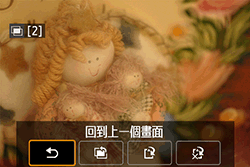
| 操作 | 說明 |
 取消上一個影像 取消上一個影像 | 刪除拍攝的最後一張影像。剩餘曝光次數會增加 1 次。 |
 儲存並退出 儲存並退出 | 目前為止拍攝的影像將會被合併並另存為多重曝光影像。 |
 退出而不儲存 退出而不儲存 | 將退出多重曝光拍攝,而不儲存拍攝的影像。 |
 回到上一個畫面 回到上一個畫面 | 將重新出現按 <  > 按鈕之前的畫面。 > 按鈕之前的畫面。 |